雷电模拟器是一款非常受欢迎的安卓模拟器,它允许用户在电脑上运行安卓应用程序和游戏,通过调整CPU设置,用户可以优化模拟器的性能,使其更流畅地运行,本文将详细介绍如何将雷电模拟器的CPU设置为4核,并介绍这款应用软件的功能和特点。
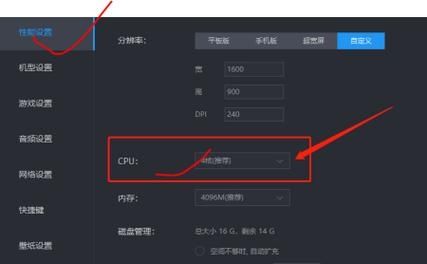
雷电模拟器简介
雷电模拟器是一款基于Android 7.0版本的免费电脑安卓模拟器,它具有以下特点:
1、性能优越:雷电模拟器采用了世界领先的安卓模拟技术,具有极高的启动速度和运行效率,可以在电脑上流畅运行各种安卓应用和游戏。
2、兼容性强:雷电模拟器支持多种分辨率和屏幕比例,可以完美适配各种安卓应用和游戏,让用户在电脑上享受到与手机相同的体验。
3、操作简便:雷电模拟器提供了简洁明了的操作界面,用户可以轻松地进行各种设置和操作,无需繁琐的教程和说明。
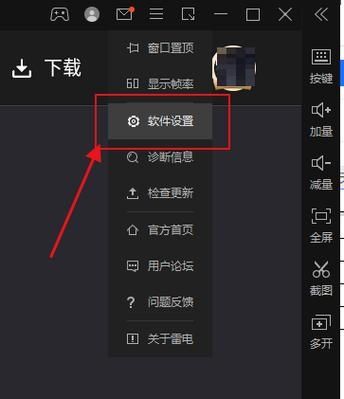
4、功能丰富:雷电模拟器支持多开、键盘映射、虚拟定位等功能,可以满足用户在不同场景下的需求。
5、安全可靠:雷电模拟器采用了多重安全机制,确保用户的隐私和数据安全。
如何将雷电模拟器的CPU设置为4核
要将雷电模拟器的CPU设置为4核,请按照以下步骤操作:
1、打开雷电模拟器,点击右侧工具栏中的“设置”按钮(齿轮图标)。

2、在设置界面中,选择“性能设置”选项卡。
3、在性能设置界面中,找到“CPU”设置项,点击下拉菜单,选择“4核心”。
4、点击“保存”按钮,完成CPU设置。
注意:不同的电脑配置可能会影响到模拟器的性能,建议根据自己的电脑配置选择合适的CPU核心数,如果模拟器运行不流畅,可以尝试降低CPU核心数。
雷电模拟器的其他设置
除了CPU设置外,雷电模拟器还提供了其他丰富的设置选项,以满足用户的不同需求,以下是一些常用的设置:
1、内存设置:用户可以根据自己的电脑配置,调整模拟器的内存大小,建议将内存设置为2GB以上,以保证模拟器的流畅运行。
2、分辨率设置:用户可以根据自己的显示器分辨率,调整模拟器的分辨率,建议将分辨率设置为1920x1080或更高,以获得更好的显示效果。
3、屏幕比例设置:用户可以根据自己的喜好,调整模拟器的屏幕比例,建议将屏幕比例设置为16:9,以获得更好的游戏体验。
4、键盘映射设置:用户可以自定义键盘按键,实现对模拟器内应用和游戏的快捷操作,可以将WASD键设置为方向键,将空格键设置为跳跃键等。
5、虚拟定位设置:用户可以自定义模拟器的地理位置,实现虚拟定位功能,可以将模拟器的位置设置为美国纽约,以便使用某些需要特定地区才能使用的应用程序。
雷电模拟器的使用技巧
为了更好地使用雷电模拟器,以下是一些实用的技巧:
1、定期更新模拟器:雷电模拟器会不断更新,修复已知问题并优化性能,建议用户定期检查并更新模拟器,以获得最佳体验。
2、清理模拟器缓存:长时间使用模拟器后,可能会产生大量缓存文件,影响模拟器的性能,建议用户定期清理模拟器缓存,以提高运行速度。
3、关闭不必要的应用:在运行模拟器时,建议关闭电脑上的其他不必要的应用程序,以释放更多的系统资源给模拟器。
4、使用快捷键:雷电模拟器提供了丰富的快捷键功能,用户可以通过快捷键快速切换应用、调整设置等,提高操作效率。
雷电模拟器是一款功能强大、性能优越的安卓模拟器,通过合理设置和优化,用户可以在电脑上流畅地运行各种安卓应用和游戏,希望本文能帮助到大家更好地使用雷电模拟器。


